Obnova súborov v Puran File Recovery
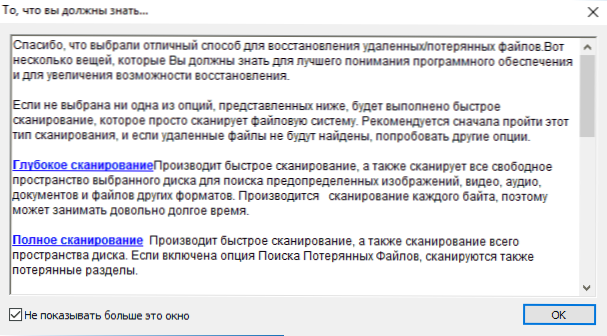
- 5110
- 1650
- Ernest Mikloško
Nie je to tak dávno, čo bola webová stránka prehľadom nástrojov na opravu Windows Oprava - sada nástrojov na riešenie problémov s počítačom a okrem iného existoval bezplatný program na obnovenie údajov o obnove súborov Puran, o ktorých som nepočul taký. Vzhľadom na to, že všetky programy, ktoré poznám zo špecifikovanej sady, sú skutočne dobré a majú slušnú povesť, rozhodlo sa vyskúšať tento nástroj a tento nástroj.
Pokiaľ ide o tému obnovy údajov z diskov, flash diskov a nielenže môžete byť užitoční aj pre nasledujúce materiály: najlepšie programy na obnovenie údajov, bezplatné programy na obnovenie údajov.
Kontrola obnovy údajov v programe
Na test som použil pravidelnú jednotku USB Flash, na ktorej v rôznych časoch boli rôzne súbory vrátane dokumentov, fotografií, inštalačných súborov Windows. Všetky súbory boli z neho vymazané, po ktorých bol naformátovaný z FAT32 do NTFS (rýchle formátovanie) - všeobecne pomerne bežná situácia pre bleskové jednotky a pamäťové karty smartfónov a fotoaparátov.
Po spustení obnovy súboru Puran a výberu jazyka (ruský v zozname je prítomný) dostanete krátky certifikát v rámci dvoch skenovacích režimov - „hlboké skenovanie“ a „úplné skenovanie“.
Možnosti sú vo všeobecnosti veľmi podobné, ale druhá tiež sľubuje nájsť stratené súbory zo stratených sekcií (môže to byť relevantné pre pevné disky, na ktorých sekcie zmizli alebo zmenili na RAW, v tomto prípade si vyberte disk s listom na zoznam, ale zodpovedajúci fyzický disk).
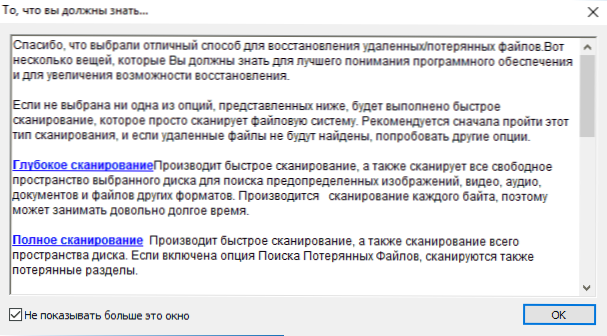
V mojom prípade sa snažím zvoliť iba svoju formátovanú jednotku Flash, „hlboké skenovanie“ (zvyšok možností sa nezmenil) a skúste, či program z neho môže nájsť a obnoviť súbory.

Skenovanie trvalo dosť času (USB Flash Drive 16 GB, USB 2.0, asi 15-20 minút) a výsledok bol všeobecne potešený: všetko, čo bolo na jednotke Flash, bolo nájdené pred odstránením a formátovaním, ako aj významného počtu súborov, ktoré boli na ňom ešte skôr a boli odstránené pred experimentom.
- Štruktúra priečinkov nebola zachovaná - program zoradil nájdené súbory v priečinkoch podľa typu.
- Väčšina obrázkov a dokumentov (súbory PNG, JPG, DOCX) bola bezpečná a bezpečná, bez poškodenia. Zo súborov, ktoré boli na jednotke Flash pred formátovaním, bolo všetko úplne obnovené, aby sa úplne obnovil.
- Pre pohodlnejšie prezeranie vašich súborov, aby ste ich nehľadali v zozname (kde nie sú veľmi zoradené), odporúčam, aby ste povolili možnosť „Zobraziť v režime stromu“. Táto možnosť tiež umožňuje ľahko obnoviť súbory iba určitého typu.

- Ďalšie možnosti programu, ako napríklad úloha zoznamu typov súborov používateľov, som netestoval (a celkom som nerozumel ich podstate - pretože v označenom bode „skenovací zoznam používateľov“ existujú aj tie odstránené súbory, ktoré sú nie sú zahrnuté v tomto zozname).
Ak chcete obnoviť potrebné súbory, môžete si ich všimnúť (alebo kliknúť na „Vybrať všetko“ nižšie) a zadať priečinok, do ktorého je potrebné obnoviť (iba v žiadnom prípade neobnovte údaje na rovnakú fyzickú jednotku, z ktorej sú obnovené , viac o tom v článku, obnovenie údajov pre začiatočníkov), kliknite na tlačidlo „Obnoviť“ a vyberte, ako to urobiť - jednoducho zapíšte do tohto priečinka alebo ich vložte podľa priečinkov („Správne“, ak bola obnovená ich štruktúra Podľa vygenerovaných, ak súbory, ak typy súborov, ak neboli).
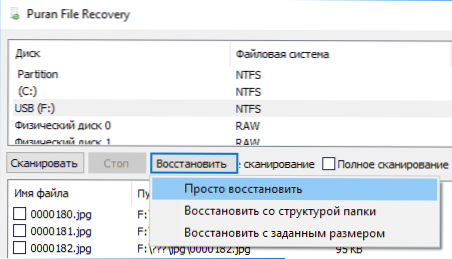
Zhrnutie: diela, jednoduché a pohodlné, plus v ruštine. Napriek tomu, že daný príklad obnovy údajov sa môže zdať jednoduchý, podľa mojej skúsenosti sa niekedy stáva, že dokonca platený softvér nemôže vyrovnať s podobnými scenármi, ale je vhodný iba na obnovenie náhodne vymazaných súborov bez akýchkoľvek formátovania (a to je najjednoduchšia možnosť ).
Načítanie a inštalácia obnovy súboru Puran
Môžete si stiahnuť obnovenie súboru Puran z oficiálnej stránky http: // www.Purransoftware.Com/recovery.HTML, kde je program prezentovaný v troch verziách-inštalatéri, ako aj vo forme prenosných verzií pre 64-bitové a 32-bitové (x86) okná (nevyžaduje inštaláciu do počítača, stačí rozbaliť archív a archív a spustiť program).
Vezmite prosím na vedomie, že tlačidlo sťahovania pre nich je malé zelené napravo s textom sťahovania a nachádza sa vedľa reklamy, kde tento text môže byť tiež. Nenechajte si ujsť.

Pri používaní inštalátora buďte opatrní - testoval som ho a nebol som zavedený žiadnym ďalšími, ale podľa nájdených recenzií sa to môže stať. Preto odporúčam prečítať text v dialógoch a odmietnuť nainštalovať to, čo nepotrebujete. Podľa môjho názoru je ľahšie a pohodlnejšie používať prenosné obnovenie súborov Puran, najmä s ohľadom na skutočnosť, že tieto programy v počítači sa spravidla nepoužívajú zvlášť často.
- « Inštalácia systému Windows na tomto disku je nemožná (riešenie)
- Ako používať Android ako kameru sledovania videa IP »

